测量微件
此示例展示了如何在 2D MapViews 和 3D SceneViews 中使用可与所有类型的图层一起使用的测量微件。如果要使用,请从右上角的选项中选择一个测量工具。清除按钮也可用于删除当前测量。请注意,当您在测量工具之间切换时,测量图形会保持不变。您还可以使用左上角的按钮在 MapView 和 SceneView 之间切换。该应用程序最初加载一个 MapView。
测量微件对多个测量工具进行分组和管理,并允许您使用 activeTool 属性在它们之间轻松切换。这些工具对应于 2D(AreaMeasurement2D、DistanceMeasurement2D)和 3D(AreaMeasurement3D、DirectLineMeasurement3D)中面积和距离的测量微件。您可以在 2D 测量示例 和 3D 测量示例 中查看有关这些单独微件的更多信息。
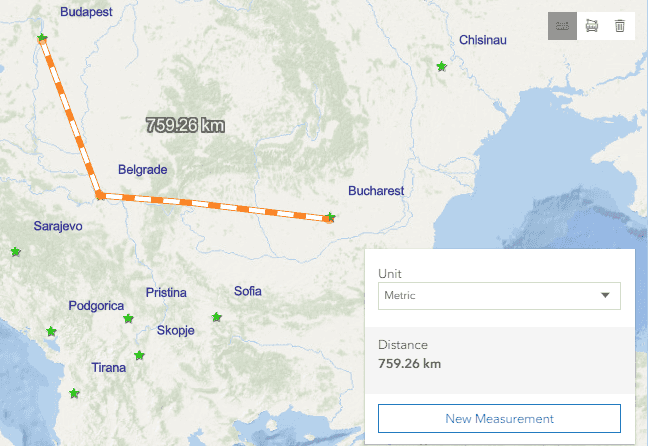
此微件遵循复合模式,允许开发人员配置 UI 以最符合他们的特定要求。测量工具、位置和图标都可以配置,这为使用选项卡式界面或其他自定义 UI 提供了极大的灵活性。在此示例中,我们在应用程序的右上角添加了一个 toolbarDiv,作为距离微件、区域微件和 clear() 方法的容器。每个微件和 clear() 方法都使用 GeoScene 图标字体中适当的图标进行风格化。
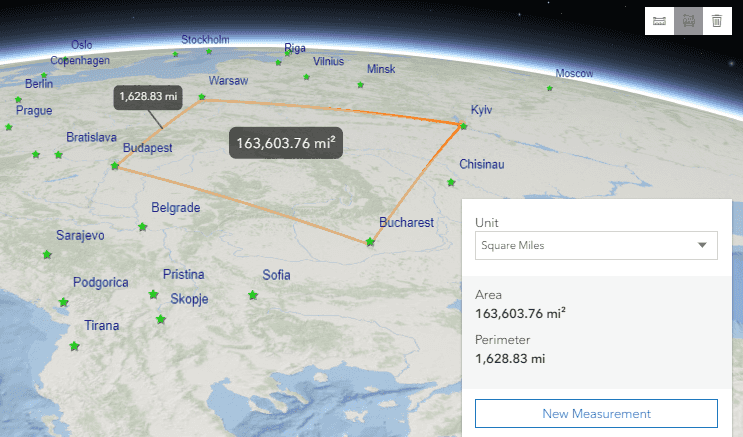
此外,此示例展示了如何添加一次测量微件,然后将视图从 MapView 更改为 SceneView,并且仍然使用相同的微件进行测量。为此,我们调用一个检查视图值(2D 或 3D)的函数,然后将 activeTool 设置为适当的值(例如 2D 的 distance ,或 3D的 direct-line)。
我们不需要这个逻辑来进行 area 测量,因为 2D 和 3D 之间的值是相同的。您可以在将视图从 2D 切换到 3D 示例以及同步 MapView 和 SceneView 示例中查看有关使用 MapViews 和 SceneViews 的更多信息。